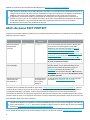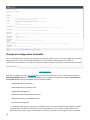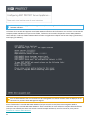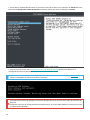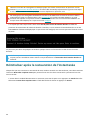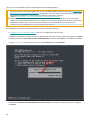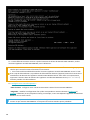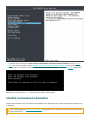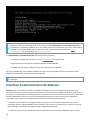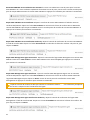ESET PROTECT 10.1—Virtual Appliance Deployment Guide Deployment Guide
- Taper
- Deployment Guide

Droit d’auteur ©2023 par ESET, spol. s r.o.
ESET PROTECT a été développé par ESET, spol. s r.o.
Pour plus d’informations, visitez le site https://www.eset.com.
Tous droits réservés. Aucune partie de cette documentation ne peut être reproduite, stockée dans un système de
récupération ni transmise sous quelque forme ou par quelque moyen que ce soit, électronique, mécanique,
photocopie, enregistrement, numérisation ou autrement sans l’autorisation écrite de l’auteur.
ESET, spol. s r.o. se réserve le droit de modifier l’un des logiciels d’application décrits sans préavis.
Assistance technique : https://support.eset.com
REV. 2023-09-12

1 Appareil virtuel ESET PROTECT 1 .........................................................................................................
1.1 À propos de l'aide 1 .......................................................................................................................
1.2 Préalables 2 .................................................................................................................................
1.2 Configurations système recommandées 3 ...............................................................................................
2 Hyperviseurs pris en charge 4 .............................................................................................................
3 Phases de mise en œuvre et maintenance de l'AV ESET PROTECT 4 ...................................................
4 Télécharger l'appareil virtuel ESET PROTECT 5 ....................................................................................
5 Mots de passe ESET PROTECT 6 ...........................................................................................................
6 Processus de déploiement de l'appliance virtuelle ESET PROTECT 7 ...................................................
6.1 vSphere 7 .....................................................................................................................................
6.2 VMware Workstation/Player 9 .........................................................................................................
6.3 Microsoft Hyper-V 11 .....................................................................................................................
6.4 Oracle VirtualBox 13 .....................................................................................................................
6.5 Citrix 15 .......................................................................................................................................
7 Configuration d'appareil virtuel ESET PROTECT 17 ..............................................................................
7.1 Appareil serveur ESET PROTECT 18 .................................................................................................
7.2 ESET PROTECTAppareil MDM 22 ......................................................................................................
8 Console d'administration de l'appareil virtuel ESET PROTECT 26 ........................................................
8.1 Définir une adresse IP statique 27 ..................................................................................................
8.2 Activation/désactivation de l'accès à distance 29 ..............................................................................
8.3 Sauvegarder la base de données 31 ................................................................................................
8.4 Restaurer la base de données 33 ....................................................................................................
8.5 Réinitialiser après la restauration de l'instantanée 34 .......................................................................
8.6 Extraire la base de données d'un autre serveur 35 ............................................................................
8.7 Changer le mot de passe de la machine virtuelle 39 ..........................................................................
8.8 Changer le mot de passe de la base de données 40 ..........................................................................
8.9 Joindre à nouveau le domaine 41 ....................................................................................................
8.10 Configurer le domaine 43 .............................................................................................................
8.11 Réinitialisation aux paramètres d'usine 44 .....................................................................................
9 Interface d'administration de Webmin 46 ............................................................................................
9.1 Tableau de bord 47 .......................................................................................................................
9.2 Système 49 ..................................................................................................................................
9.3 Serveurs 50 ..................................................................................................................................
9.3 ESET PROTECT 50 ........................................................................................................................
9.4 Outils 52 ......................................................................................................................................
9.5 réseau 53 .....................................................................................................................................
10 Certificats de ESET PROTECT 54 ........................................................................................................
11 Mise à niveau/migration de l'appliance virtuelle ESET PROTECT 55 ...................................................
12 Reprise après sinistre d'un AV ESET PROTECT 58 ..............................................................................
13 Dépannage 58 ....................................................................................................................................
14 FAQ sur l'appliance virtuelle ESET PROTECT 60 .................................................................................
14.1 Comment savoir quels composants de ESET PROTECT sont installés 61 .............................................
14.2 Réalisation d'un test ping sur l'appliance virtuelle ESET PROTECT 61 ................................................
14.3 Dois-je ajouter d'autres composants à mon AV ESET PROTECT? 62 ....................................................
14.4 Activer le proxy HTTP Apache sur le ESET PROTECT périphérique virtuel 62 .......................................
14.5 Configurez ESET PROTECT le périphérique virtuel pour permettre la synchronisation de groupes
statiques par l’intermédiaire de LDAP 64 .......................................................................................
14.6 Configuration de la connexion LDAPS à un domaine 64 ....................................................................
14.7 Récupération d'un mot de passe oublié pour l'appliance virtuelle ESET PROTECT 65 ...........................

14.8 Comment modifier la chaîne de connexion à la base de données ESET PROTECT 65 ............................
14.9 Comment configurer le serveur Hyper-V pour RD Sensor 66 .............................................................
14.10 Comment changer les numéros de port pour ESET PROTECT la console Web VA 66 ...........................
14.11 Comment augmenter la taille de la mémoire pour le serveur MySQL 67 ...........................................
14.12 Erreur avec ESET PROTECT s'exécutant sur un serveur Hyper-V Server 2012 R2 68 ...........................
14.13 Comment améliorer les performances d'Oracle VirtualBox 68 .........................................................
14.14 Comment activer la commande YUM sous le serveur mandataire HTTP 68 ........................................
14.15 Comment mettre à jour le système d'exploitation sur une machine exécutant l'appliance virtuelle ESET
PROTECT Server 69 ......................................................................................................................
14.16 Comment désactiver SELinux de manière permanente 69 ..............................................................
14.17 Comment redémarrer la console d'administration de l'appliance virtuelle 69 ...................................
14.18 Activation de SSH 70 .................................................................................................................
15 Contrat de licence d'utilisateur final 70 .............................................................................................
16 Politique de confidentialité 77 ............................................................................................................

1
Appareil virtuel ESET PROTECT
L'Appareil virtuel ESET PROTECT (AV ESET PROTECT) est offert aux utilisateurs qui veulent exécuter ESET PROTECT
dans un environnement virtualisé. De plus, l'appareil virtuel ESET PROTECT simplifie le déploiement de ESET
PROTECT et est plus rapide que si vous utiliser l'installation d'un programme d'installation ou les progiciels
d'installation d'un composant.
L'AV ESET PROTECT peut être déployé dans la plupart des environnements virtuels. Il prend en charge les
hyperviseurs natifs/sans système d'exploitation (VMware vSphere/ESXi et Microsoft Hyper-V) ainsi que les
hyperviseurs hébergés qui s'exécutent habituellement sur des systèmes d'exploitation d'ordinateur de bureau
(VMware Workstation, VMware Player etOracle VirtualBox), voir Hyperviseurs pris en charge pour obtenir une
liste complète.
Ce guide décrit en détail comment déployer et gérer l'AV ESET PROTECT, y compris ses nouvelles fonctions :
• Console d'administration de l'appliance virtuelle ESET PROTECT : il s'agit d'une interface utilisateur en mode
texte comprenant un menu principal. L'interface vous aide avec les commandes de texte en vous demandant
de spécifier des valeurs si nécessaire. Elle peut être utilisée même par des utilisateurs qui ne maîtrisent pas
CentOS 7 ou d'autres systèmes d'exploitation Linux, qui peuvent ainsi administrer facilement l'appliance
virtuelle ESET PROTECT. Parmi les fonctionnalités importantes on peut citer :
oDéfinition de l'adresse IP statique : indiquez manuellement une adresse IP statique si le serveur DHCP
n'a pas affecté une adresse IP à l'appliance virtuelle ESET PROTECT.
oRécupérer la base de données de l'autre serveur - si vous devez mettre à niveau ou effectuer une
migration de votre AV ESET PROTECT.
oSauvegarde et restauration de la base de données ESET PROTECT : ces fonctionnalités permettent
d'établir une stratégie de reprise après sinistre et s'avèrent utiles en cas de problèmes liés à l'appliance
virtuelle ESET PROTECT.
oRestauration des paramètres d'usine : permet de restaurer l'appliance virtuelle dans un état
fraîchement déployé. Cela peut être utile si vous rencontrez des problèmes avec l'appliance virtuelle
ESET PROTECT. Avoir une sauvegarde de la base de données prête permet d'éviter de perdre vos
données.
• Interface d'administration Webmin : il s'agit d'une interface Web tierce qui simplifie l'administration d'un
système Linux. Cette fonction offre l'avantage de permettre la gestion de votre AV ESET PROTECT à distance à
partir d'un navigateur Web en utilisant une interface intuitive. Les modules les plus importants de Webmin sont
décrits dans ce document.
À propos de l'aide
Ce guide, le Guide de déploiement pour AV, fournit des instructions pour déployer et configurer un appareil
virtuel ESET PROTECT (AV ESET PROTECT). Ce guide est destiné à tous ceux qui veulent déployer, gérer et mettre à
jour un AV ESET PROTECT.
Par souci de cohérence et pour éviter toute confusion, la terminologie utilisée dans ce guide est basée sur les
noms des paramètres de ESET PROTECT. Nous utilisons également un ensemble de symboles pour mettre en
évidence des sujets d'intérêt ou ayant une signification particulière.

2
Les remarques peuvent fournir des informations précieuses, telles que des fonctionnalités spécifiques ou
un lien vers un sujet connexe.
Indique une information qui requiert votre attention et qui ne devrait pas être ignorée. Habituellement, ces
informations ne sont pas essentielles mais elles sont importantes.
Indique des informations essentielles que vous devez traiter avec plus de précautions. Les avertissements
sont placés spécifiquement pour vous dissuader de commettre des erreurs potentiellement dangereuses.
Veuillez lire et comprendre le texte placé dans les crochets d'avertissement, car il fait référence à des
paramètres système très sensibles ou à des risques.
Exemple de scénario décrivant un cas d'utilisateur pertinent pour le sujet où il est inclus. Les exemples sont
utilisés pour expliquer des sujets plus compliqués.
Convention Signification
Caractères gras Noms des éléments d'interface tels que les boîtes et les boutons d'option.
Caractères italiques
Espaces réservés pour les informations que vous fournissez. Par exemple, nom de fichier ou
chemin indique que vous devez taper le chemin réel ou un nom de fichier.
Courier New Exemples de code ou commandes.
Hyperlien Fournit un accès rapide et facile aux rubriques référencées ou à un site Web externe. Les
hyperliens sont surlignés en bleu et peuvent être soulignés.
%ProgramFiles%
Le répertoire système de Windows qui stocke les programmes installés de Windows et
d'autres.
• Aide en ligne est la principale source de contenu d'aide. La dernière version de l'aide en ligne s'affiche
automatiquement lorsque vous disposez d'une connexion Internet opérationnelle. Les pages d'aide en ligne
de ESET PROTECT comprennent quatre onglets actifs dans l'entête de navigation supérieur : Installation/Mise
à niveau, Administration, Déploiement de l'AV et guide pour PME.
• Les rubriques de ce guide sont divisées en plusieurs chapitres et sous-chapitres. Vous pouvez trouver des
informations pertinentes en utilisant le champ Recherche dans la partie supérieure de l'écran.
Une fois que vous avez ouvert un Guide de l'utilisateur à partir de la barre de navigation en haut de la page,
la recherche sera limitée au contenu de ce guide. Par exemple, si vous ouvrez le guide de l'administrateur,
les rubriques des guides Installation/Mise à niveau et Déploiement d'appareil virtuel ne seront pas incluses
dans les résultats de recherche.
• La base de connaissances ESET contient des réponses aux questions les plus fréquemment posées, ainsi
que des solutions recommandées pour diverses questions. Régulièrement mis à jour par des spécialistes
techniques ESET, la base de connaissances est l'outil le plus puissant pour résoudre différents types de
problèmes.
• Le forum ESET offre aux utilisateurs d'ESET un moyen facile d'obtenir de l'aide et d'aider les autres. Vous
pouvez publier tout problème ou toute question concernant vos produits ESET.
Configuration requise
Les conditions suivantes doivent être remplies avant le déploiement de l'appareil virtuel ESET PROTECT :
• Vous devez avoir un hyperviseur pris en charge.

3
• Vérifiez que le système d'exploitation de l'invité (si un hyperviseur hébergé est utilisé, comme VMware
Workstation/Player ou Oracle VirtualBox) est pris en charge.
• Vérifiez que les configurations d'horloge système entre les systèmes d'exploitation hôte et invité sont
synchronisés.
• VT doit être activé dans le BIOS du système hôte. Cette fonctionnalité peut s'appeler VT, Vanderpool
Technology, Virtualization Technology, VMX ou Virtual Machine Extensions. Ce paramètre est habituellement
situé dans l'écran de sécurité du BIOS. L'emplacement de ce paramètre change selon le vendeur d'ordinateur.
• Assurez-vous que la connexion de l'adaptateur de réseau sur votre machine virtuelle est réglée sur Réseau
ponté (ou encore NAT). Lors de la configuration de l'AV ESET PROTECT, vous pouvez spécifier les paramètres
réseau en incluant les détails du domaine, afin que la tâche Synchronisation du groupe statique s'exécute
correctement.
• Si vous utilisez le mode NAT, la redirection de port doit être configurée sur votre machine virtuelle afin de
pouvoir accéder à ESET PROTECT à partir du réseau. Les ports devant être transférés sont affichés dans la
fenêtre de la console de l'appliance virtuelle ESET PROTECT après son déploiement et sa configuration.
• ESET PROTECT Les appareils virtuels prennent uniquement en charge les environnements IPV4. Bien qu'il soit
possible de configurer manuellement un environnement IPv6, IPv6 n'est pas pris en charge.
Il est recommandé de créer un instantané de l'AV ESET PROTECT que vous venez tout juste de déployer et
de configurer, et de le synchroniser avec Active Directory. Il est également recommandé de créer un
instantané avant de déployer l'agent ESET Management sur les ordinateurs clients.
• Les certificats ESET PROTECT sont requis pour déployer ESET PROTECT MDM. Vous devez avoir une instance
du serveur ESET PROTECT en cours d'exécution pour générer ces certificats, lesquels chiffrent la communication
entre les composants ESET PROTECT.
Configurations système recommandées
Selon la taille de votre infrastructure, c'est à dire le nombre de machines clientes qui sera géré par l'appareil
virtuel ESET PROTECT, prenez en compte la configuration recommandée et minimale de la machine virtuelle.
Le dimensionnement suivant s'applique au serveur ESET PROTECT et à l'appareil virtuel MDM ESET PROTECT :
Nombre de clients Jusqu'à 1.000 1,000–5,000
Nombre de cœurs de l’UC 4 8
Taille de la RAM 4 GB 8 GB
Disque IOPS 500 1.000
Intervalle de connexion de l’agent (lors
de la phase de déploiement)
60 secondes 5 minutes
Intervalle de connexion agent (après le
déploiement, lors de l'utilisation
standard)
10 minutes 10 minutes

4
Nombre de clients Jusqu'à 1.000 1,000–5,000
Autres recommandations Disque à provisionnement
statique, modifiez manuellement
la configuration pour augmenter
la taille de la mémoire pour
MySQL.
Augmentez de manière
proportionnelle les ressources
disponibles pour l'appliance
virtuelle ESET PROTECT afin
d'empêcher tout problème de
performances.
* IOPS (nombre total d’opérations entrée/sortie par seconde)—Nous recommendons une valeur d’à peu près
0,2 IOPS par client connecté, mais sans aller en deça de 500.
Si vous planifiez d'administrer plus de 5.000 clients, il est vivement recommandé d'installer ESET PROTECT
Server/MDM sur un ordinateur physique exécutant Microsoft Windows Server avec Microsoft SQL Server.
Hyperviseurs pris en charge
L'appareil virtuel ESET PROTECT (
protect_appliance.ova
) est un appareil virtuel de la famille vmx-07.
L'appliance virtuelle est prise en charge uniquement sur les hyperviseurs répertoriés. L'utilisateur assume les
risques de son exécution sur d'autres hyperviseurs.
Hyperviseur Version
Appareil
serveur ESET
PROTECT
ESET
PROTECTAppareil
MDM
VMware vSphere/ESXi 6.5 et les versions ultérieures ✔ ✔
VMware Workstation 9 et les versions ultérieures ✔ ✔
VMware Player 7 et les versions ultérieures ✔ ✔
Microsoft Hyper-V Server 2012, 2012 R2, 2016, 2019 ✔ ✔
Oracle VirtualBox 6.0 et les versions ultérieures ✔ ✔
Citrix 7.0 et les versions ultérieures ✔ ✔
Il est recommandé d'utiliser le serveur DHCP dans votre réseau pour attribuer une adresse IP à votre AV
ESET PROTECT. Cette adresse IP est nécessaire pour accéder à l'interface Web de configuration de l'AV ESET
PROTECT. Si votre réseau ne possède pas de serveur DHCP, vous devez définir une adresse IP statique .
Phases de mise en œuvre et maintenance de l'AV ESET
PROTECT
La mise en œuvre de l'appareil virtuel ESET PROTECT comprend les principales phases suivantes qui sont
nécessaires pour un déploiement et une configuration réussis :
1. Processus de déploiement de l'appareil ESET PROTECT - déploiement réel du fichier
OVA
de l'appareil virtuel
ESET PROTECT sur votre hyperviseur.
2. Configuration de l'appareil virtuel ESET PROTECT - configuration post-déploiement effectuée via l'interface
web de l'AV ESET PROTECT. Il s'agit d'une page de configuration qui vous permet de choisir le type d'appareil
et de saisir les détails et les propriétés requises pour ce type particulier d'AV ESET PROTECT afin qu'il

5
fonctionne correctement.
La configuration et la gestion avancées se font à l'aide de l'IUT (Interface utilisateur textuelle) et Webmin :
1. Console d'administration de l'appareil virtuel ESET PROTECT - vous permet d'effectuer des opérations de
maintenance telles que la sauvegarde et la restauration, les changements de mot de passe, la réinitialisation
aux paramètres d'usine, etc.
2. Interface d'administration de Webmin - facilite la gestion de votre AV ESET PROTECT.
Mise à niveau, migration et procédures de reprise après sinistre :
Mise à niveau/migration de l'AV ESET PROTECT - si vous souhaitez mettre à jour votre AV ESET PROTECT à la
dernière version, consultez cette section pour obtenir des détails ainsi que la procédure étape par étape. Par
ailleurs, la même procédure s'applique si vous devez migrer votre AV ESET PROTECT.
Reprise après sinistre de l'AV ESET PROTECT - suivez cette procédure si l'AV ESET PROTECT a cessé de fonctionner
et qu'il est impossible de résoudre le problème ou si vous n'êtes pas en mesure de récupérer une instance
endommagée de l'AV ESET PROTECT.
Télécharger l'appareil virtuel ESET PROTECT
L'appareil virtuel ESET PROTECT est livré sous la forme d'un fichier OVA (Open Virtualization Appliance). Il est
disponible dans la section de téléchargement. L’appliance est disponible sous le nom protect_appliance.ova.
Si vous déployez l'appliance virtuelle sur Microsoft Hyper-V, utilisez le fichier
protect_appliance.vhd.zip au lieu du fichier
OVA
.
•
protect_appliance.ova
- contient plusieurs types d'Appareil ERA ESET PROTECT. Déployez ce fichier et
sélectionnez le type d'appareil que vous voulez exécuter. Vous pouvez choisir l'un des types d'appareils
suivants :
oESET PROTECTServeur : Un Serveur ESET PROTECT qui s'exécutera sur une machine virtuelle dédiée. Il
inclut aussi le Rogue Detection Sensor.
oMDM ESET PROTECT : Le composant servant uniquement à la gestion des appareils mobiles. Si vous ne
voulez pas exposer votre serveur ESET PROTECT, vous pouvez rendre la machine virtuelle ESET PROTECT
MDM accessible à partir d'Internet pour la gestion de vos appareils mobiles.
Le fichier
OVA
est un modèle contenant une version fonctionnelle du système d'exploitation CentOS 7. Pour le
déploiement du fichier
OVA
de l'AV ESET PROTECT, suivez les instructions pour votre hyperviseur. Lorsque vous
utilisez protect_appliance.ova, vous pouvez choisir le type d'appliance ESET PROTECT que vous souhaitez
que votre machine virtuelle exécute après le déploiement. Une fois la sélection du type terminée, vous pouvez
commencer la configuration de votre appareil virtuel ESET PROTECT. Après avoir déployé le fichier
OVA
,
sélectionnez le type d'appliance et configurez les paramètres de votre AV. L'AV est un environnement complet
avec ESET PROTECT (ou un de ses composants).
Avant de procéder au déploiement, assurez-vous que toutes les conditions préalables requises sont remplies.
Une fois le déploiement et le processus de configuration terminés, vous pouvez vous connecter au serveur ESET

6
PROTECT à l'aide de la console Web de ESET PROTECT et commencer à utiliser ESET PROTECT.
ESET fournit les appareils virtuels ESET PROTECT, mais ESET n'est cependant pas responsable de la prise en
charge et de l'entretien de votre système d'exploitation ou de ses composants. Les appareils virtuels ESET
PROTECT sont conçus pour simplifier l'utilisation et le déploiement et sont livrés avec un système
d'exploitation accessible au public qui comprend des composants qui n'appartiennent pas à ESET. La
gestion et la mise à jour de ces composants relèvent de la seule responsabilité de l'utilisateur de l'appareil
virtuel ESET PROTECT. Il est recommandé d'effectuer régulièrement des mises à jour du système
d'exploitation afin d'éviter tout problème de sécurité.
Mots de passe ESET PROTECT
L'appareil virtuel ESET PROTECT utilise plusieurs comptes d'utilisateurs différents. Le tableau suivant explique les
différents types de comptes :
Type de compte Nom d'utilisateur Mot de passe par
défaut
Description et utilisation
Racine du système
d'exploitation
(CentOS)
root eraadmin Ceci est un compte que vous pouvez utiliser pour
vous connecter à votre appareil virtuel ESET
PROTECT. Il vous permet d'accéder à la console
d'administration de l'AV ESET PROTECT et à
l'interface d'administration de Webmin; il vous
permet également d'effectuer la réinitialisation aux
paramètres d'usine ou si vous le souhaitez de
récupérer la base de données de l'autre serveur.
Généralement, vous serez invité à entrer votre mot
de passe de machine virtuelle.
Base de données
racine (MySQL)
root eraadmin Il s'agit du compte racine pour le serveur de base de
données MySQL. Il vous permet d'effectuer les
opérations sur la base de données comme la
sauvegarde de la base de données ou la
restauration de la base de données. Généralement,
vous serez invité à entrer votre mot de passe racine
de machine virtuelle.
Administrateur de la
console Web de
ESET PROTECT
Administrator spécifié pendant
la configuration
de l'AV ESET
PROTECT
Ce mot de passe est important car il vous permet
d’accéder à ESET PROTECT console Web.
Le mot de passe par défaut est modifié au cours de la configuration de l'appareil virtuel ESET PROTECT. Tous les
comptes décrits ci-dessus sont associés au même mot de passe spécifié pendant la configuration de l'appliance
virtuelle ESET PROTECT. Cependant, chaque compte peut être configuré avec un mot de passe différent.
L'utilisation de différents mots de passe augmente la sécurité, mais cela peut être complexe lorsque vous utilisez
plusieurs mots de passe. Il est important de trouver un moyen efficace de gérer plusieurs mots de passe pour l'AV
ESET PROTECT afin d'éviter toute confusion.
Lorsque vous déployez une appliance virtuelle ESET PROTECT qui n'est pas encore configurée, elle utilise le
même mot de passe eraadmin pour tous les comptes ci-dessus jusqu'à ce que le mot de passe soit modifié
pendant la configuration de l'appliance virtuelle ESET PROTECT.
En cas d'oubli du mot de passe de l'un des comptes ci-dessus, consultez le chapitre Comment récupérer un mot

7
de passe pour AV ESET PROTECT oublié.
Processus de déploiement de l'appliance virtuelle ESET
PROTECT
Assurez-vous que vous disposez d’un hyperviseur pris en charge.
Cliquez sur l'hyperviseur que vous utiliserez pour afficher les instructions de déploiement :
• vSphere
• VMware Workstation/Player
• Microsoft Hyper-V
• Oracle VirtualBox
• Citrix
vSphere
Déploiement de l'AV ESET PROTECT dans vSphere Client
1. Connectez-vous à votre vCenter Server à l'aide de vSphere Client, ou directement au serveur ESXi.
2. Si vous utilisez vSphere Client pour poste de travail, cliquez sur File (Fichier) > Deploy OVF Template
(Déployer le modèle OVF). Si vous utilisez vSphere Web Client, cliquez sur Actions > Déployer le modèle OVF.
3. Cliquez sur Browse (Parcourir), accédez au fichier
protect_appliance.ova
que vous avez téléchargé à partir
du site web ESET.com et cliquez sur Open (Ouvrir).
Les versions non prises en charge de VMware ESXi n'acceptent pas les certificats SHA-256. Si une erreur de
certificat s'affiche lors de l'importation du package de l'appliance virtuelle ESET PROTECT
.ova
, vous devez
supprimer le fichier
.cert
de
.ova
et procéder ensuite au déploiement.
4. Cliquez sur Suivant dans la fenêtre Détails du modèle OVF.
5. Lisez et acceptez le Contrat de licence d'utilisateur final (CLUF).
6. Suivez les instructions à l'écran pour continuer l'installation et indiquez les informations suivantes au sujet
de votre client virtuel :
• Nom et emplacement- Indiquez un nom pour le modèle déployé et un emplacement pour le stockage des
fichiers de la machine virtuelle.
• Hôte/Grappe – Sélectionnez l'hôte ou la grappe sur laquelle vous voulez exécuter le modèle.
• Bassin de ressources – Sélectionnez le bassin de ressources dans lequel vous souhaitez déployer le

8
modèle.
• Stockage - Sélectionnez un emplacement pour le stockage des fichiers de la machine virtuelle.
• Format du disque - Sélectionnez le format qu'utilisera les disques virtuels.
• Mappage réseau – Sélectionnez le réseau que va utiliser la machine virtuelle. Assurez-vous de
sélectionner le réseau de machines virtuelles associé au bassin d'adresses IP que vous avez créé.
7. Cliquez sur Suivant, lisez le résumé du déploiement et cliquez sue Terminer. Le processus créera
automatiquement une machine virtuelle avec les paramètres que vous avez spécifiés.
8. Une fois que l'AV ESET PROTECT est déployé, activez la. Les renseignements suivants seront affichés :
Ouvrez votre navigateur Web et entrez l'adresse IP de l'appareil ESET PROTECT que vous venez tout juste de
déployer dans la barre d'adresse. Vous pouvez voir l'adresse IP dans la liste apparaissant dans la fenêtre de la
console (voit ci-dessus). Le message indiquera : « La première configuration de l'appareil doit être effectuée.
Veuillez vous connecter à l'aide d'un navigateur Web à :
https://[IP address]"
.
La prochaine étape consiste à configurer votre appareil à partir de l'interface Web.

9
Si vous n'avez pas de serveur DHCP dans votre réseau, vous devez définir une adresse IP statique pour l'AV
ESET PROTECT en utilisant la console de gestion. Si aucune adresse IP n'est attribuée, l'information suivante
s'affichera; l'URL ne contiendra pas d'adresse IP.
Si aucune adresse IP n'est attribuée, le serveur DHCP peut ne pas pouvoir en affecter une. Assurez-vous
qu'il existe des adresses IP gratuites dans le sous-réseau où se trouve l'AV.
Nous vous recommandons fortement de configurer les rôles et les autorisations vCenter de telle manière
que les utilisateurs de VMware ne puissent pas accéder à la machine virtuelle ESET PROTECT. Vous vous
protégerez des utilisateurs qui voudraient falsifier la machine virtuelle ESET PROTECT . Les utilisateurs de
ESET PROTECT n'ont pas besoin d'accéder à la machine virtuelle. Afin de gérer l'accès à ESET PROTECT,
utilisez les Droits d'accès dans la console Web ESET PROTECT.
VMware Workstation/Player
Déploiement de l'AV ESET PROTECT dans VMware Workstation/Player
Nous vous recommandons de vérifier que vous utilisez la dernière version de VMware Player. Réglez la connexion
de l'adaptateur de réseau sur votre MV sur Réseau ponté ou sur NAT.
La retransmission de port doit être configurée sur votre machine virtuelle afin de pouvoir accéder à ESET
PROTECT à partir du réseau.
1. Sélectionnez Fichier > Déployer le modèle OVF.

10
2. Accédez au fichier
protect_appliance.ova
que vous avez téléchargé du site web d'ESET et cliquez sur Ouvrir.
3. Fournissez un nom et un chemin de stockage local pour la nouvelle machine virtuelle et cliquez sur
Importer.
4. Lisez et acceptez le Contrat de licence d'utilisateur final (CLUF) si vous êtes d'accord avec son contenu.
5. Une fois que l'appareil est déployé, activez-le. Les renseignements suivants seront affichés :
Ouvrez votre navigateur Web et entrez l'adresse IP de l'appareil ESET PROTECT que vous venez tout juste de
déployer dans la barre d'adresse. Vous pouvez voir l'adresse IP dans la liste apparaissant dans la fenêtre de la
console (voit ci-dessus). Le message indiquera : « La première configuration de l'appareil doit être effectuée.
Veuillez vous connecter à l'aide d'un navigateur Web à :
https://[IP address]"
.
La prochaine étape consiste à configurer votre appareil à partir de l'interface Web.
Si vous n'avez pas de serveur DHCP dans votre réseau, vous devez définir une adresse IP statique pour l'AV
ESET PROTECT en utilisant la console de gestion. Si aucune adresse IP n'est attribuée, l'information suivante
s'affichera; l'URL ne contiendra pas d'adresse IP.
Si aucune adresse IP n'est attribuée, le serveur DHCP peut ne pas pouvoir en affecter une. Assurez-vous
qu'il existe des adresses IP gratuites dans le sous-réseau où se trouve l'AV.

11
Microsoft Hyper-V
Deploiement de l'AV ESET PROTECT dans Microsoft Hyper-V
1. Extrayez le fichier protect_appliance.vhd.zip (que vous avez téléchargé sur ESET.com) à l'aide d'un
utilitaire comme Tar ou 7-Zip.
2. Lancez le gestionnaire Hyper-V et effectuez une connexion avec l'Hyper-V approprié.
3. Créez une nouvelle machine virtuelle (Génération 1) dotée d'au moins 4 cœurs et 4 Go de RAM.
4. Une fois que la VM (machine virtuelle) est créée, vous pouvez l'activer. Les renseignements suivants seront
affichés :

12
Ouvrez votre navigateur Web et entrez l'adresse IP de l'appareil ESET PROTECT que vous venez tout juste de
déployer dans la barre d'adresse. Vous pouvez voir l'adresse IP dans la liste apparaissant dans la fenêtre de la
console (voit ci-dessus). Le message indiquera : « La première configuration de l'appareil doit être effectuée.
Veuillez vous connecter à l'aide d'un navigateur Web à :
https://[IP address]"
.
La prochaine étape consiste à configurer votre appareil à partir de l'interface Web.
Si vous n'avez pas de serveur DHCP dans votre réseau, vous devez définir une adresse IP statique pour l'AV
ESET PROTECT en utilisant la console de gestion. Si aucune adresse IP n'est attribuée, l'information suivante
s'affichera; l'URL ne contiendra pas d'adresse IP.
Si aucune adresse IP n'est attribuée, le serveur DHCP peut ne pas pouvoir en affecter une. Assurez-vous
qu'il existe des adresses IP gratuites dans le sous-réseau où se trouve l'AV.

13
Oracle VirtualBox
Deploiement de l'AV ESET PROTECT dans VirtualBox
Nous vous recommandons d'utiliser la dernière version de VirtualBox. Définissez la connexion de la carte réseau
de votre machine virtuelle sur Bridged ou NAT.
La redirection de port doit être configurée sur votre machine virtuelle ESET PROTECT pour qu'elle soit
accessible à partir d'Internet (si nécessaire).
1. Cliquez sur File et sélectionnez Import Appliance.
2. Cliquez sur Browse, allez au fichier
protect_appliance.ova
que vous avez téléchargé sur ESET.com, puis
cliquez Open.
3. Cliquez sur Next.
4. Vérifiez les paramètres de votre appareil et cliquez sur Import.
5. Lisez et acceptez le Contrat de licence d'utilisateur final (EULA) si vous êtes d'accord avec son contenu.
6. Une fois que l'AV ESET PROTECT est déployé, activez la. Les renseignements suivants seront affichés :

14
Ouvrez votre navigateur Web et entrez l'adresse IP de l'appareil ESET PROTECT que vous venez tout juste de
déployer dans la barre d'adresse. Vous pouvez voir l'adresse IP dans la liste apparaissant dans la fenêtre de la
console (voit ci-dessus). Le message indiquera : « La première configuration de l'appareil doit être effectuée.
Veuillez vous connecter à l'aide d'un navigateur Web à :
https://[IP address]"
.
La prochaine étape consiste à configurer votre appareil à partir de l'interface Web.
Si vous n'avez pas de serveur DHCP dans votre réseau, vous devez définir une adresse IP statique pour l'AV
ESET PROTECT en utilisant la console de gestion. Si aucune adresse IP n'est attribuée, l'information suivante
s'affichera; l'URL ne contiendra pas d'adresse IP.
Si aucune adresse IP n'est attribuée, le serveur DHCP peut ne pas pouvoir en affecter une. Assurez-vous
qu'il existe des adresses IP gratuites dans le sous-réseau où se trouve l'AV.

15
Citrix
Déploiement de l'appliance virtuelle ESET PROTECT sur Citrix:
Configuration requise
• Votre réseau IPv4 est disponible dans l'environnement Citrix. IPv6 n'est pas pris en charge dans l'AV ESET
PROTECT.
• Le fichier
.ovf
de l'appliance virtuelle est disponible sur la machine sur laquelle vous déploierez l'appliance
virtuelle ESET PROTECT.
• Les autorisations de gestion de groupe sont nécessaires pour importer le paquet
OVF/OVA
.
• Un espace de stockage suffisant doit être disponible pour l'utilisateur effectuant le déploiement, au moins
100 Go.
Processus de déploiement
1.Sélectionnez File > Import.
2.Cliquez sur Browse, accédez au fichier
protect_appliance.ova
que vous avez téléchargé sur le site Web
d'ESET et cliquez sur Next.

16
3.Cochez la case I accept the End User License Agreements et cliquez sur Next.
4.Choisissez le groupe ou le serveur autonome dans lequel vous souhaitez placer l'AV ESET PROTECT et
cliquez sur Next.
5.Placez le disque virtuel importé dans un référentiel de stockage et cliquez sur Next.
6.Mappez les interfaces réseau virtuelles en sélectionnant Target Network et en cliquant sur Next.
7.Choisissez de vérifier la signature numérique (facultatif) et cliquez sur Next.
8.Sélectionnez Don't use Operating System Fixup et cliquez sur Next.
9.Sélectionnez le réseau (le même que vous avez sélectionné à l'étape 6 ci-dessus) sur lequel vous installez
l'AV temporaire ESET PROTECT utilisé pour effectuer l'opération d'importation et cliquez sur Next.
10. Examinez les paramètres et cliquez sur Finish.
Le processus de déploiement peut prendre un certain temps, pendant lequel le serveur Citrix semblera en veille.
Ne l'interrompez pas.
Consultez la documentation du fournisseur sur le déploiement de
OVF/OVA
.
Une fois que la VM (machine virtuelle) est créée, vous pouvez l'activer. Les renseignements suivants seront
affichés :
La page charge ...
La page charge ...
La page charge ...
La page charge ...
La page charge ...
La page charge ...
La page charge ...
La page charge ...
La page charge ...
La page charge ...
La page charge ...
La page charge ...
La page charge ...
La page charge ...
La page charge ...
La page charge ...
La page charge ...
La page charge ...
La page charge ...
La page charge ...
La page charge ...
La page charge ...
La page charge ...
La page charge ...
La page charge ...
La page charge ...
La page charge ...
La page charge ...
La page charge ...
La page charge ...
La page charge ...
La page charge ...
La page charge ...
La page charge ...
La page charge ...
La page charge ...
La page charge ...
La page charge ...
La page charge ...
La page charge ...
La page charge ...
La page charge ...
La page charge ...
La page charge ...
La page charge ...
La page charge ...
La page charge ...
La page charge ...
La page charge ...
La page charge ...
La page charge ...
La page charge ...
La page charge ...
La page charge ...
La page charge ...
La page charge ...
La page charge ...
La page charge ...
La page charge ...
La page charge ...
La page charge ...
La page charge ...
La page charge ...
-
 1
1
-
 2
2
-
 3
3
-
 4
4
-
 5
5
-
 6
6
-
 7
7
-
 8
8
-
 9
9
-
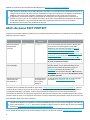 10
10
-
 11
11
-
 12
12
-
 13
13
-
 14
14
-
 15
15
-
 16
16
-
 17
17
-
 18
18
-
 19
19
-
 20
20
-
 21
21
-
 22
22
-
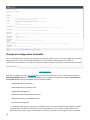 23
23
-
 24
24
-
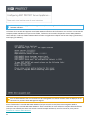 25
25
-
 26
26
-
 27
27
-
 28
28
-
 29
29
-
 30
30
-
 31
31
-
 32
32
-
 33
33
-
 34
34
-
 35
35
-
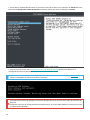 36
36
-
 37
37
-
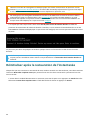 38
38
-
 39
39
-
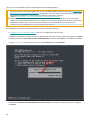 40
40
-
 41
41
-
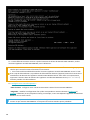 42
42
-
 43
43
-
 44
44
-
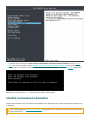 45
45
-
 46
46
-
 47
47
-
 48
48
-
 49
49
-
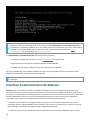 50
50
-
 51
51
-
 52
52
-
 53
53
-
 54
54
-
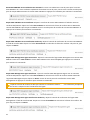 55
55
-
 56
56
-
 57
57
-
 58
58
-
 59
59
-
 60
60
-
 61
61
-
 62
62
-
 63
63
-
 64
64
-
 65
65
-
 66
66
-
 67
67
-
 68
68
-
 69
69
-
 70
70
-
 71
71
-
 72
72
-
 73
73
-
 74
74
-
 75
75
-
 76
76
-
 77
77
-
 78
78
-
 79
79
-
 80
80
-
 81
81
-
 82
82
-
 83
83
ESET PROTECT 10.1—Virtual Appliance Deployment Guide Deployment Guide
- Taper
- Deployment Guide
Documents connexes
-
ESET Bridge 1 Le manuel du propriétaire
-
ESET PROTECT 10.1—Installation/Upgrade/Migration Guide Le manuel du propriétaire
-
ESET PROTECT 10.0—Guide Le manuel du propriétaire
-
ESET PROTECT 10.1—Guide Le manuel du propriétaire
-
ESET PROTECT 10.1—Installation/Upgrade/Migration Guide Le manuel du propriétaire
-
ESET PROTECT 10.1—Guide Le manuel du propriétaire
-
ESET PROTECT 10.1—Administration Guide Administration Guide
-
ESET Bridge 2 Le manuel du propriétaire
-
ESET Full Disk Encryption Le manuel du propriétaire
-
ESET Endpoint Security for Android 4.x Google Play download Le manuel du propriétaire